Налаштування Приймача даних Instantly
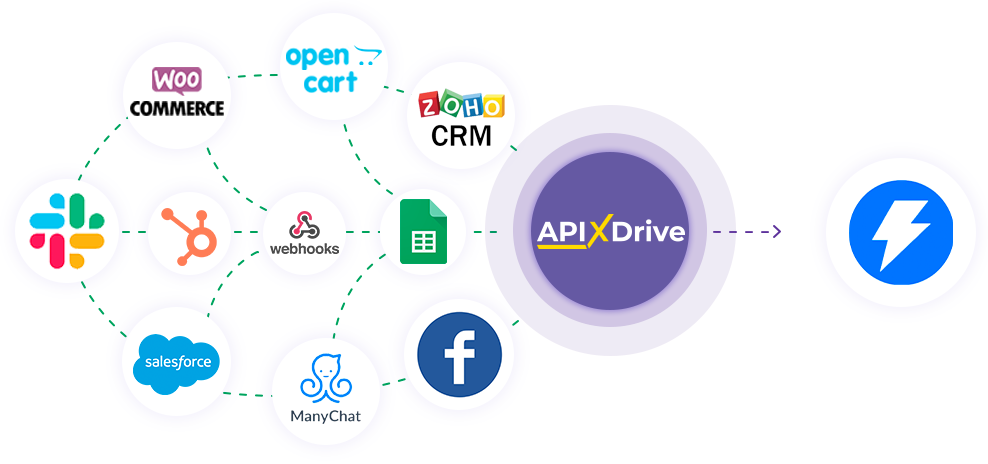
Інтеграція дозволить вам додавати або видаляти ліди в кампанії, оновлювати статус ліда, а також додавати або видаляти електронну пошту в блоклист в акаунті Instantly. Наприклад, ви можете додати лід до компанії на підставі даних із вашого сайту, лендингу або Google Sheets. Це дозволить вам ефективно автоматизувати ваші робочі процеси та заощадити багато часу, позбавивши необхідності вручну додавати або видаляти ліди в кампанії та email в блоклисті.
Давайте пройдемо весь етап налаштування Instantly разом!
Навігація:
1. Що робитиме інтеграція з Instantly?
2. Як підключити акаунт Instantly до ApiX-Drive?
3. Як налаштувати у вибраній дії передачу даних у Instantly?
4. Приклад даних, які будуть відправлені до вашого Instantly.
5. Автооновлення та інтервал спрацьовування з'єднання.
Після того, як ви налаштували систему Джерела даних, наприклад Google Sheets, можна розпочати налаштування Instantly як Приймача даних.
Для цього натискаємо "Почати налаштування Приймача Даних".
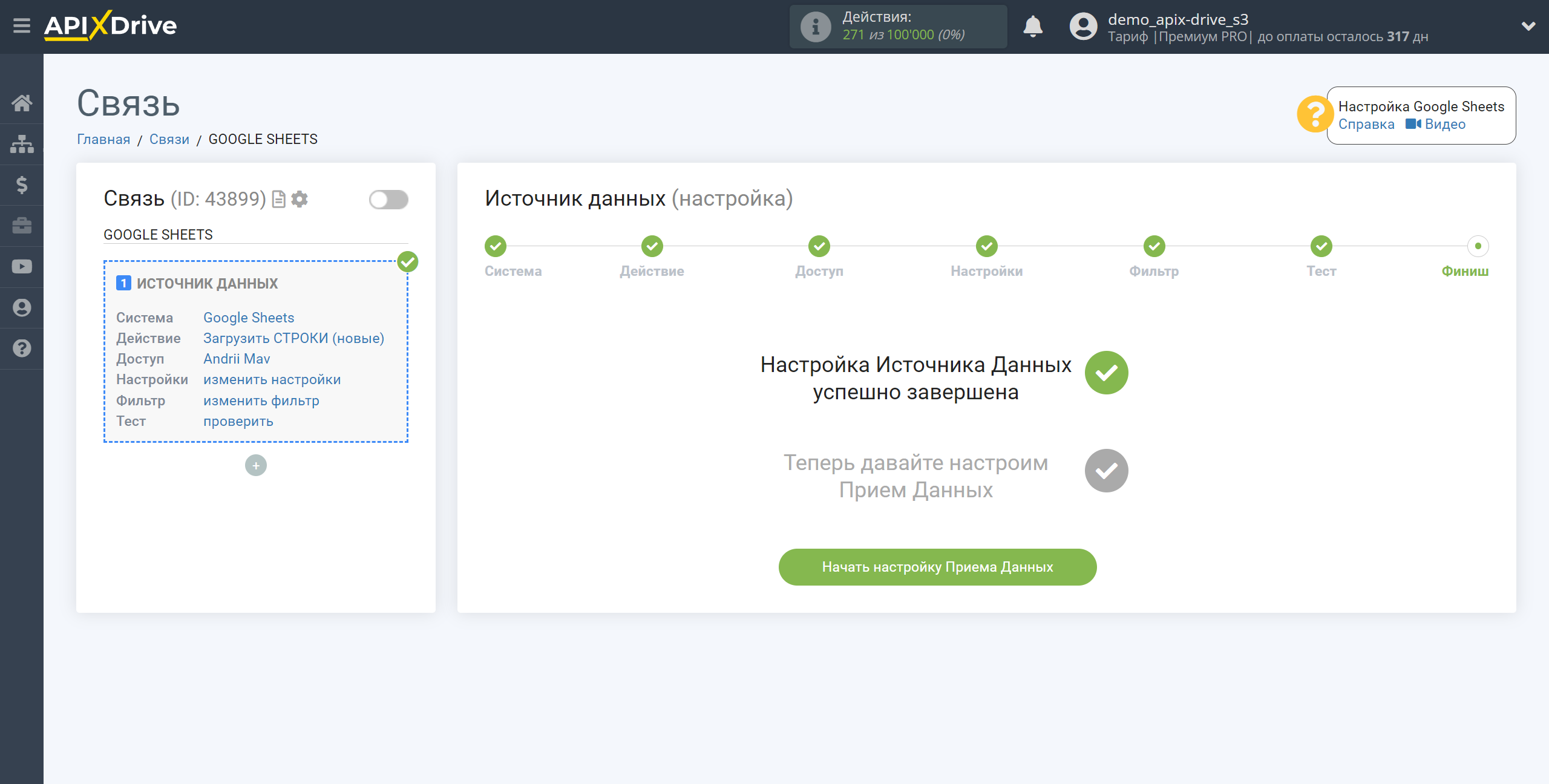
Виберіть систему як Приймач даних. В даному випадку необхідно вказати Instantly.
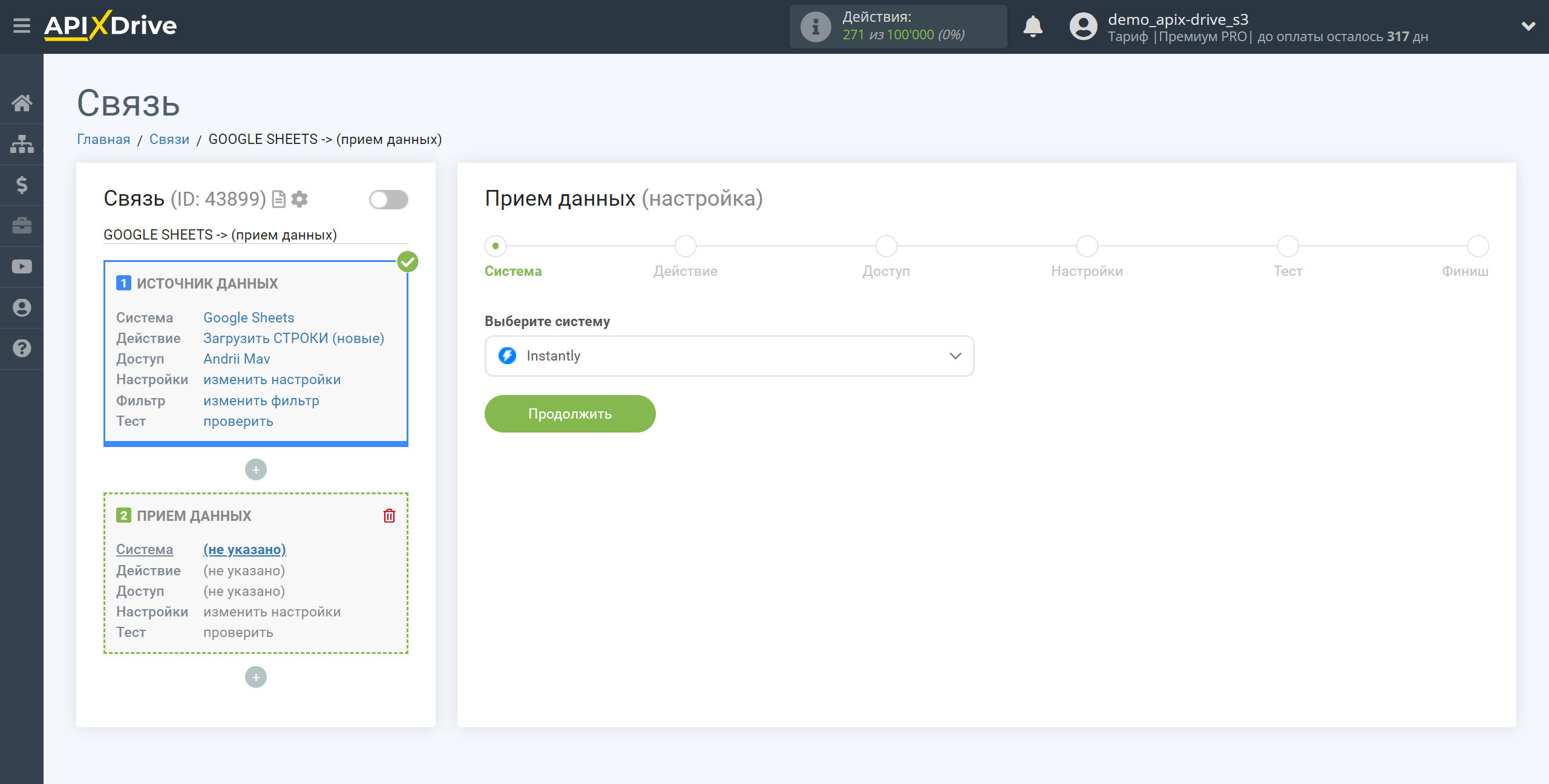
Далі необхідно вказати дію "Додати ЛІД до кампанії" , якщо вам необхідно додавати лід в обрану кампанію.
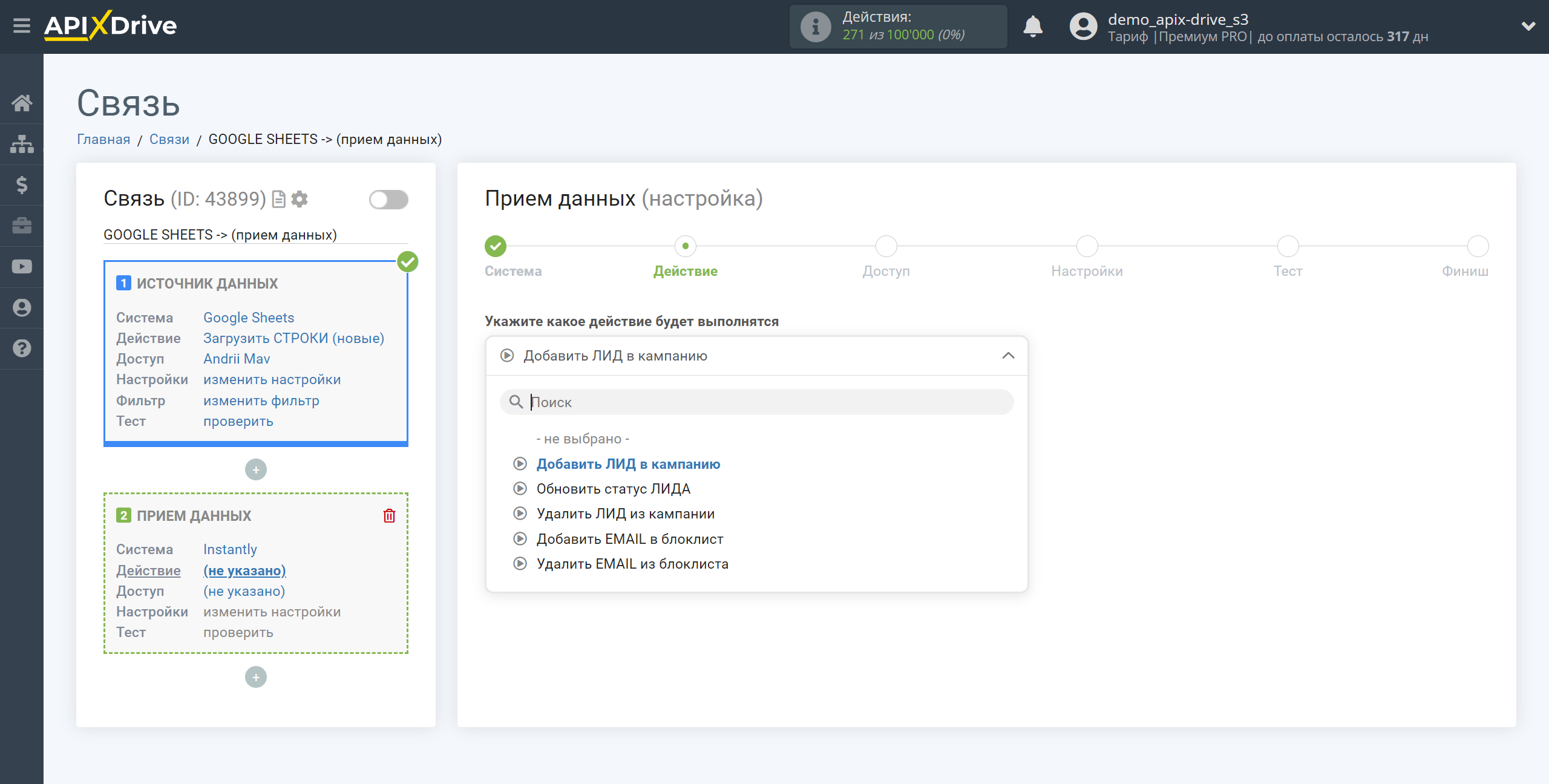
- Додати ЛІД до кампанії – буде додано лід до кампанії в акаунті Instantly.
- Оновити статус ЛІДА – буде оновлено статус ліда в акаунті Instantly.
- Видалити ЛІД із кампанії – буде видалено лід із кампанії в акаунті Instantly.
- Додати EMAIL до блоклиста - email буде додано до блоклиста в акаунті Instantly.
- Видалити EMAIL із блоклиста - email буде видалено з блоклиста в акаунті Instantly.
Наступний крок - вибір акаунту Instantly, в який відбуватиметься відправка даних.
Якщо немає підключених логінів до системи ApiX-Drive, натисніть "Підключити акаунт".
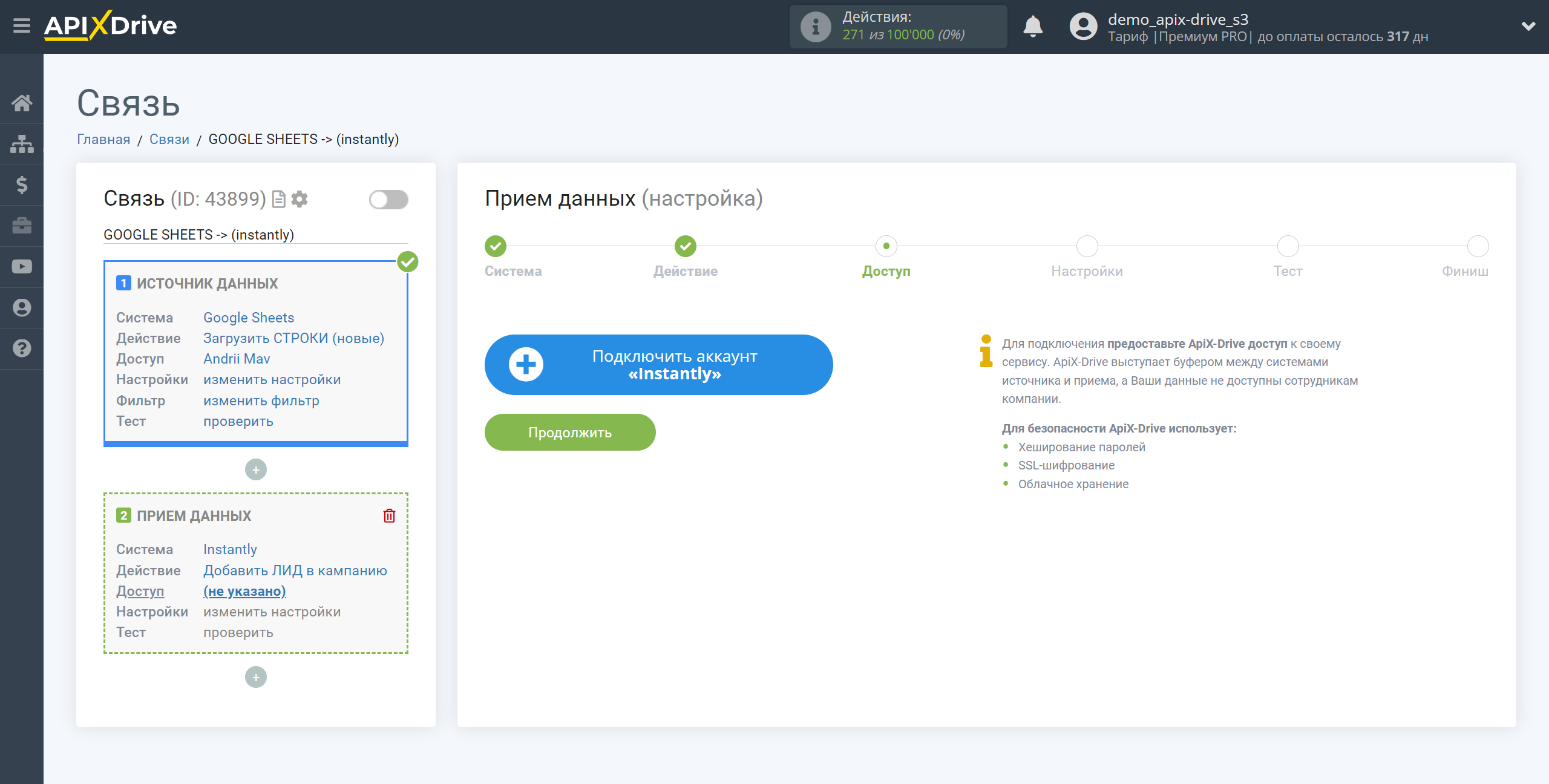
У вікні необхідно заповнити поле "Ключ API".
Для цього давайте перейдемо в особистий кабінет Instantly.
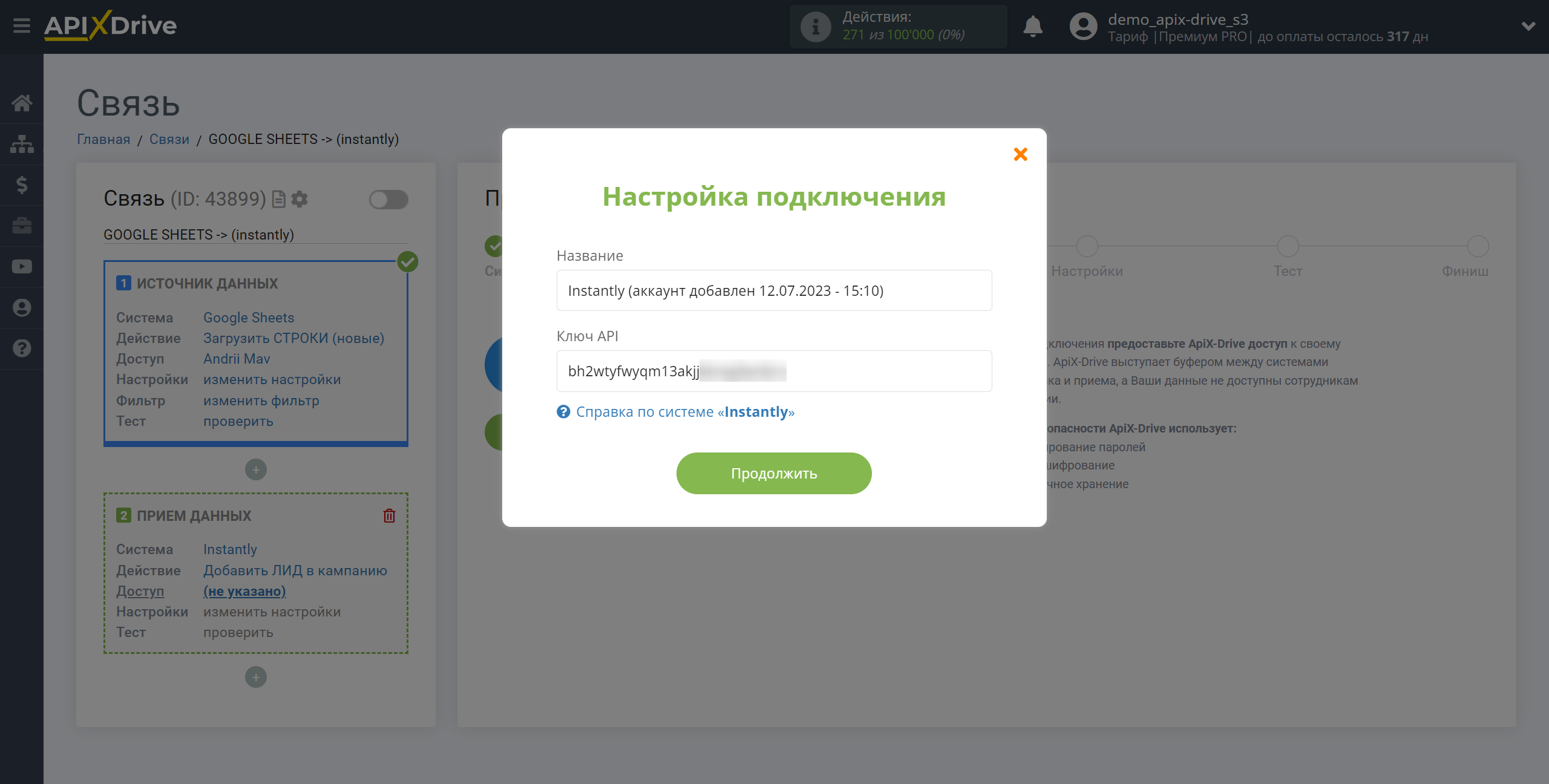
Перейдіть до розділу Settings на вкладку Integrations.
У вкладці скопіюйте API Key і вставте його у відповідне поле в системі ApiX-Drive.
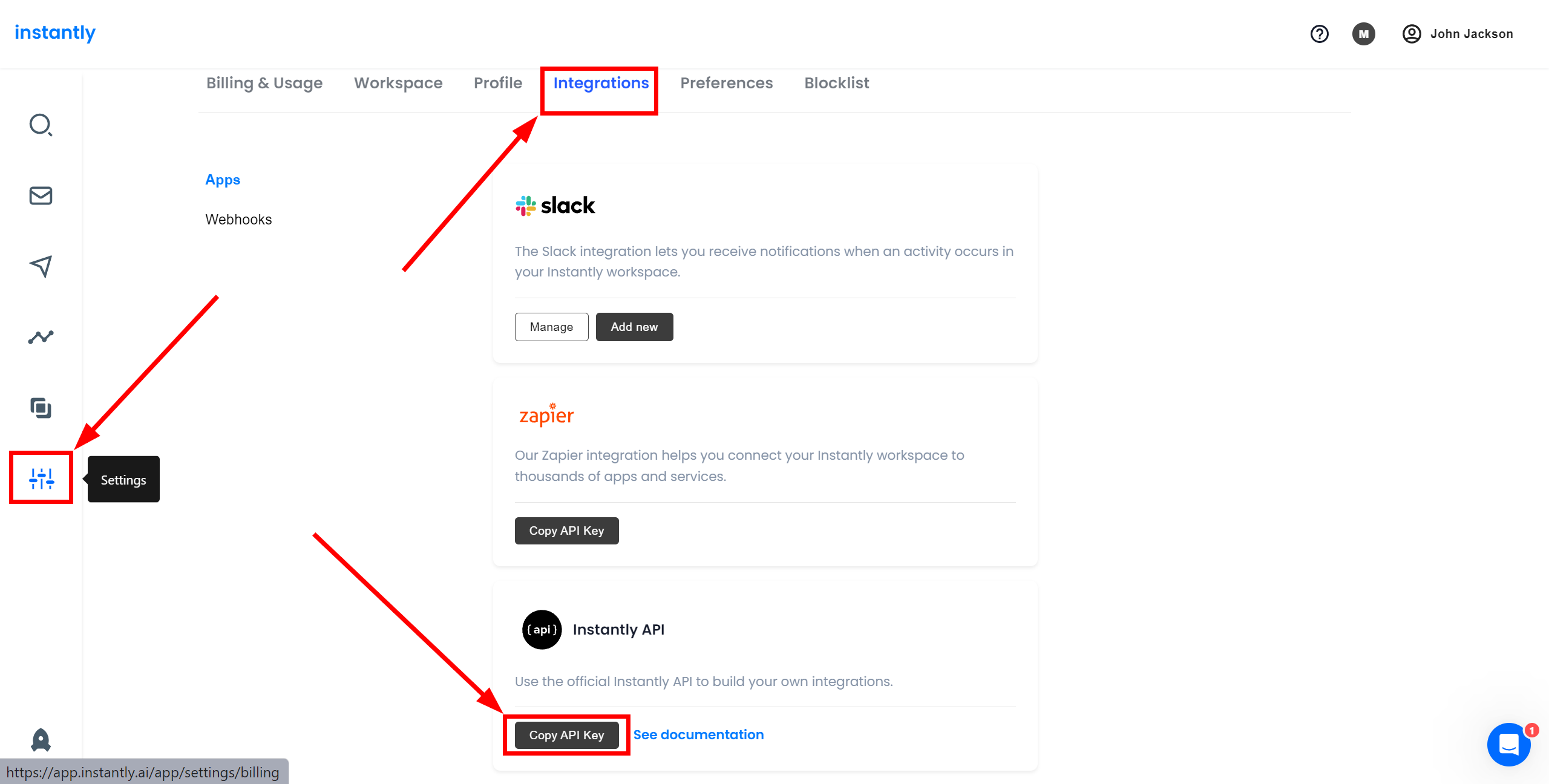
Коли підключений акаунт відобразився у списку активних акаунтів, виберіть його для подальшої роботи.
Увага! Якщо ваш акаунт знаходиться у списку "неактивні акаунти" перевірте свій доступ до цього логіну!
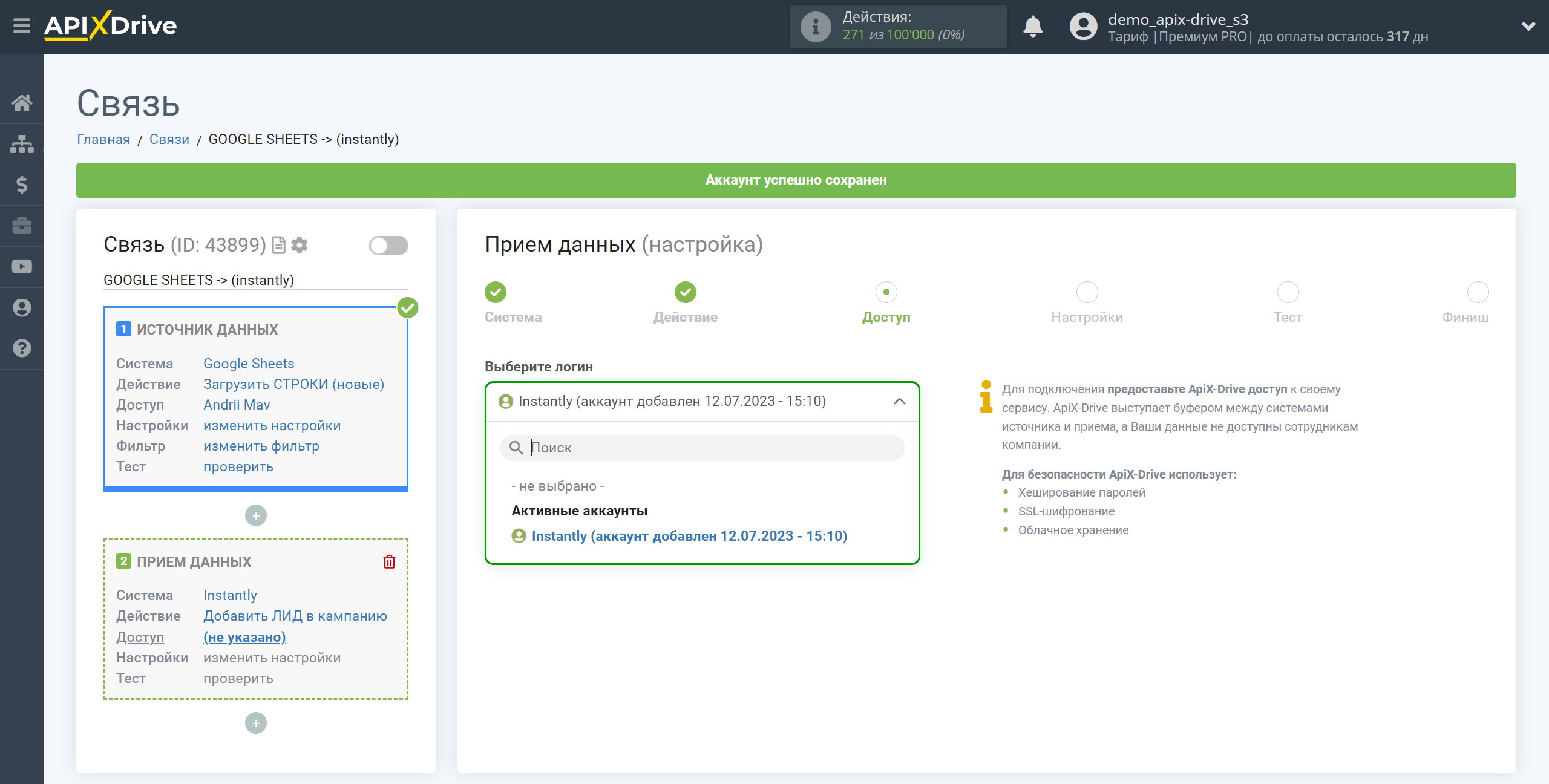
Тепер необхідно налаштувати зв'язок полів Джерела даних на прикладі Google Sheets з відповідними полями в Instantly.
Обов'язково виберіть кампанію, куди потраплятимуть усі дані з Google Sheets.
Також призначте інші необхідні поля зі списків, що випадають.
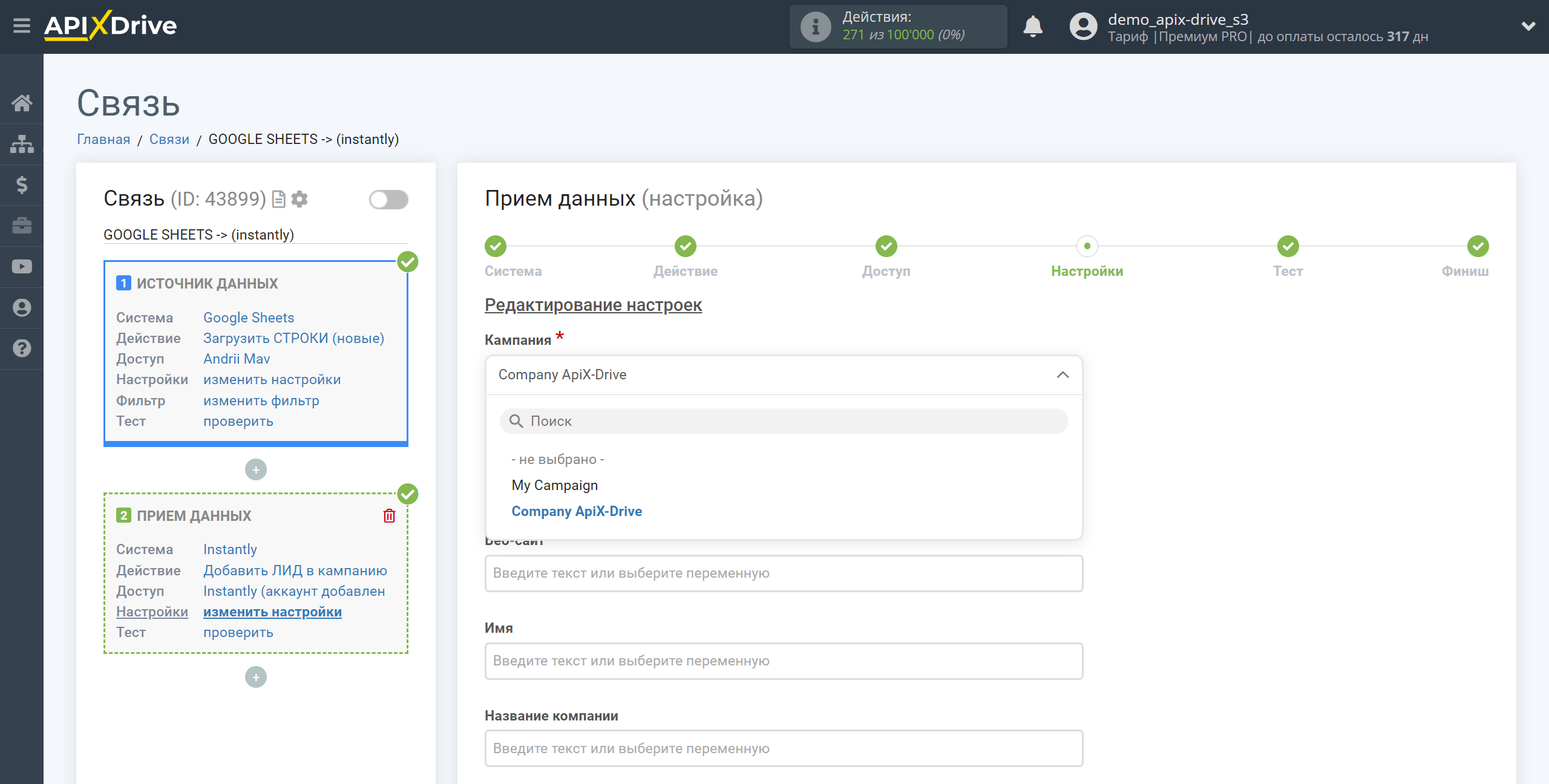
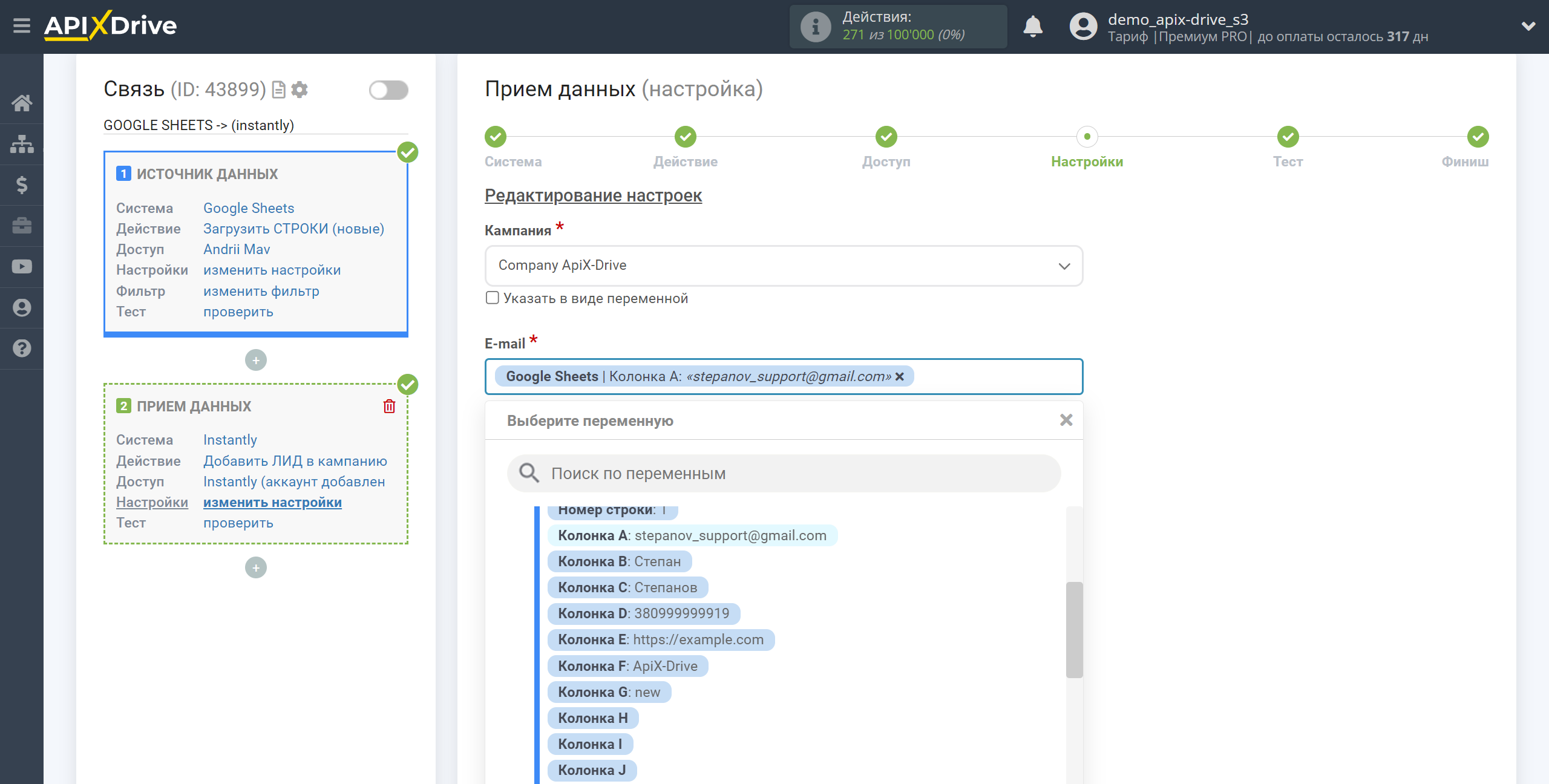
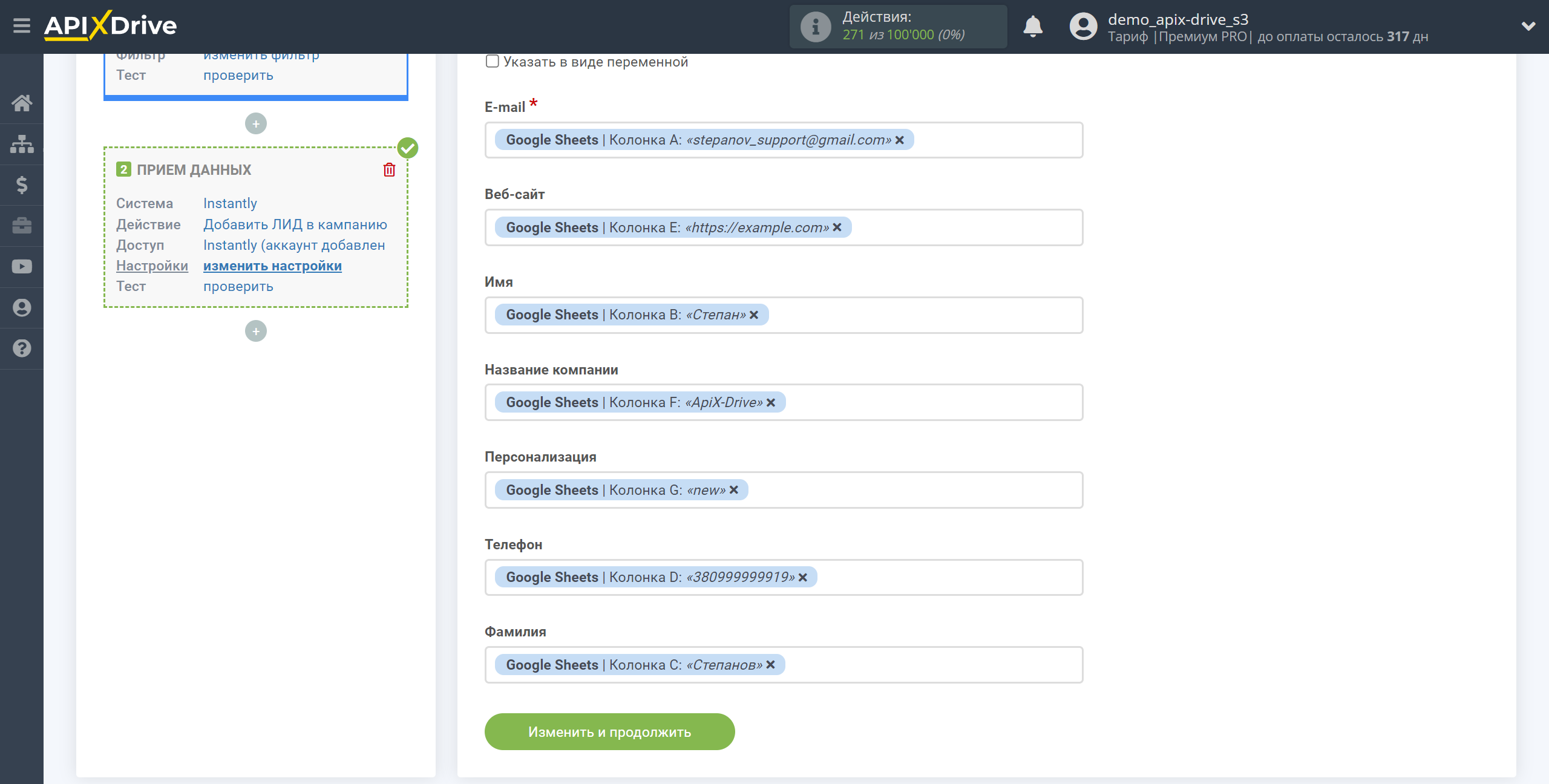
Тепер ви можете побачити тестові дані.
Якщо ви хочете відправити тестові дані до Instantly для того, щоб перевірити коректність налаштування, клацніть "Надіслати тестові дані в Instantly" і перейдіть у ваш Instantly, щоб перевірити результат.
Якщо ви хочете змінити налаштування, натисніть "Редагувати" і ви повернетеся на крок назад.
Якщо вас все влаштовує, клацніть "Далі".
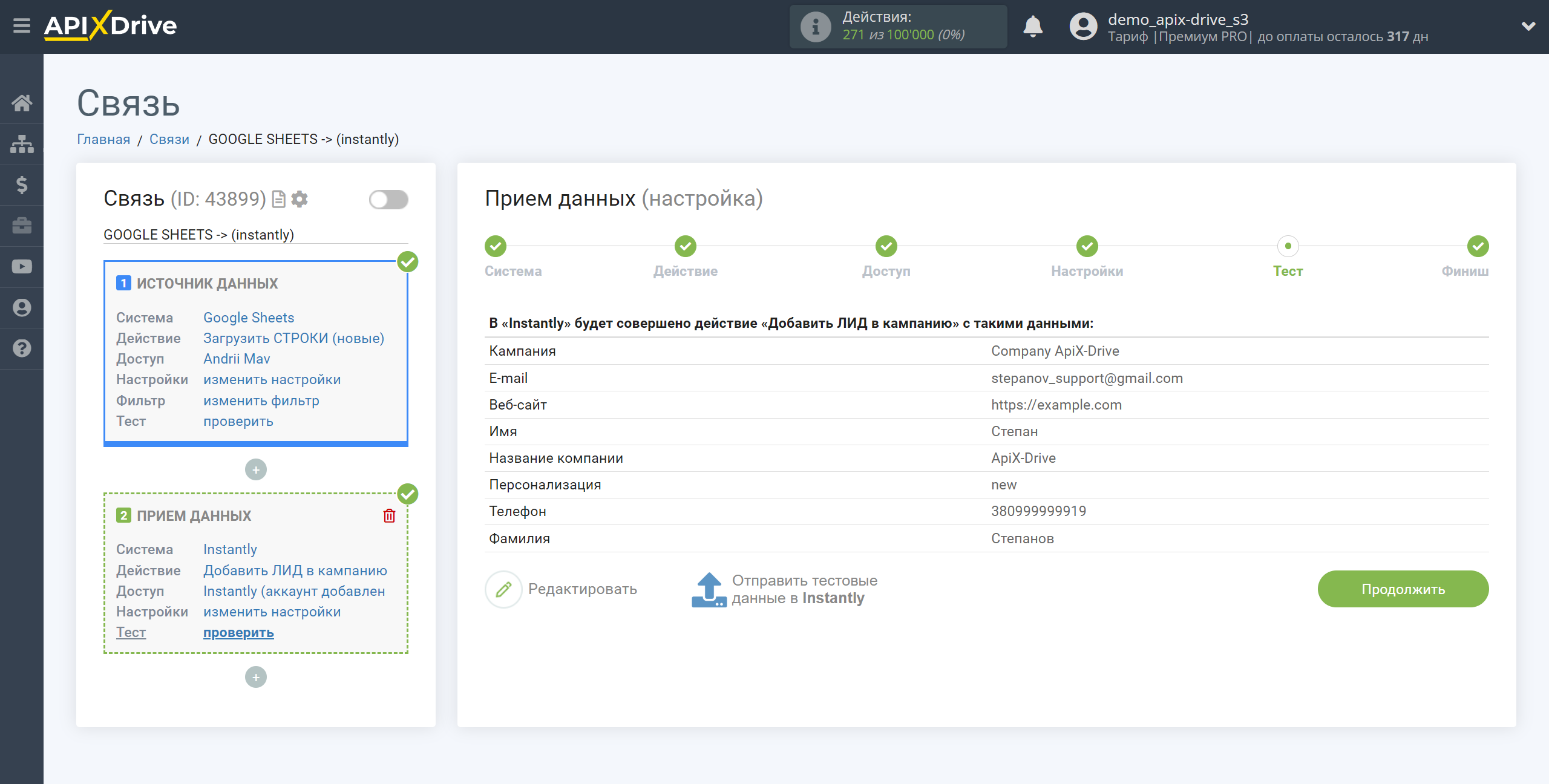
На цьому налаштування Приймача даних завершено!
Тепер можна розпочати вибір інтервалу оновлення та увімкнення автооновлення.
Для цього клацніть "Увімкнути автооновлення".

На головному екрані клацніть на іконку шестерні, щоб вибрати необхідний інтервал оновлення або налаштуйте Запуск за розкладом. Щоб запускати з'єднання за часом, виберіть Запуск за розкладом та вкажіть бажаний час спрацювання оновлення з'єднання або додайте відразу кілька варіантів часу, коли потрібно, щоб спрацювало з'єднання.
Увага! Щоб Запуск за розкладом спрацював у вказаний час, необхідно щоб інтервал між поточним часом та вказаним часом був більше 5 хвилин. Наприклад, ви вибираєте час 12:10 та поточний час 12:08 - у цьому випадку автооновлення з'єднання відбудеться о 12:10 наступного дня. Якщо ви вибираєте час 12:20 та поточний час 12:13 – автооновлення з'єднання спрацює сьогодні і далі щодня о 12:20.
Для того щоб поточне з'єднання спрацьовувало після іншого з'єднання, поставте галочку "Оновлювати лише після з'єднання" і вкажіть з'єднання, після якого спрацьовуватиме поточне з'єднання.
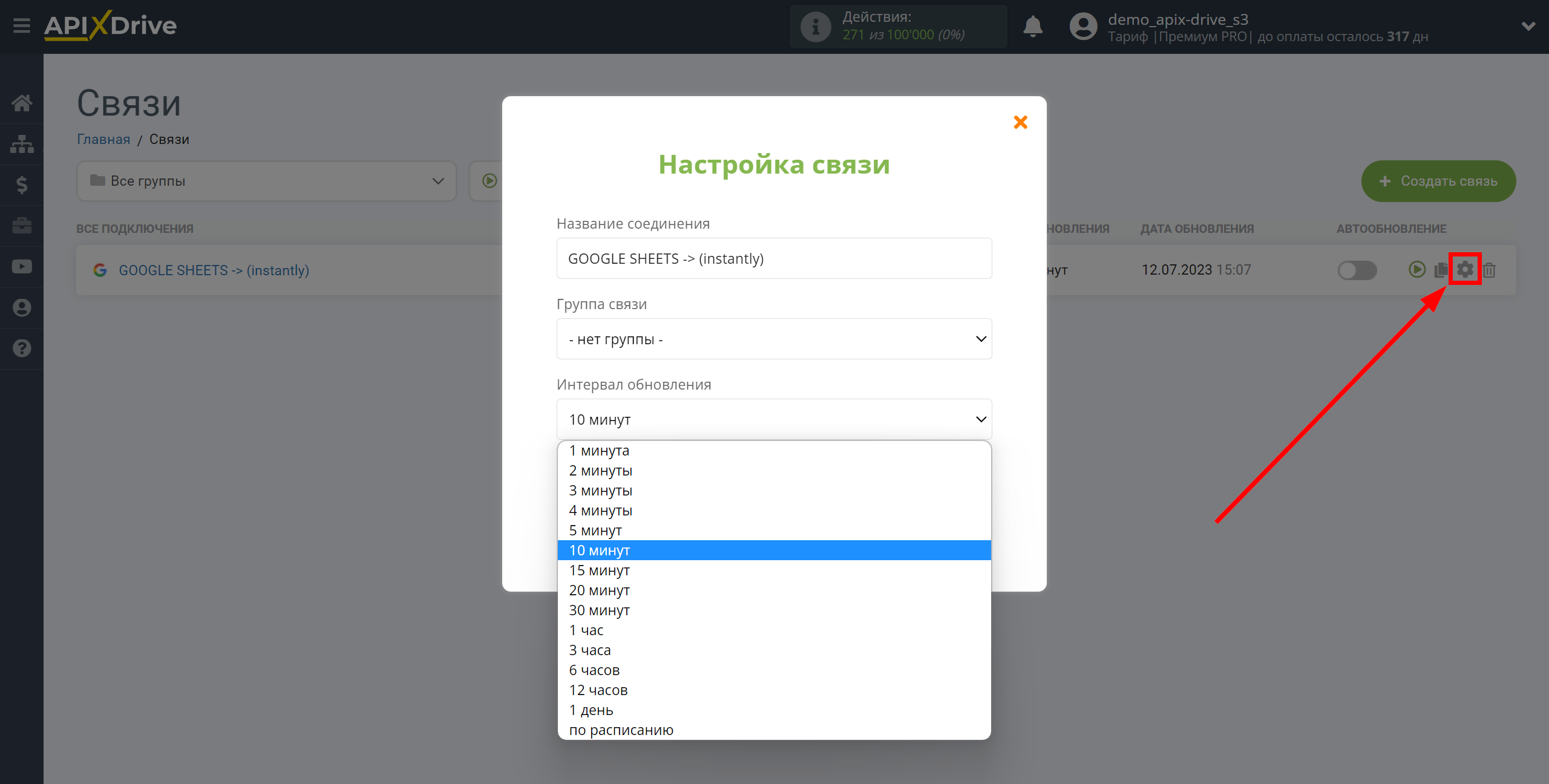
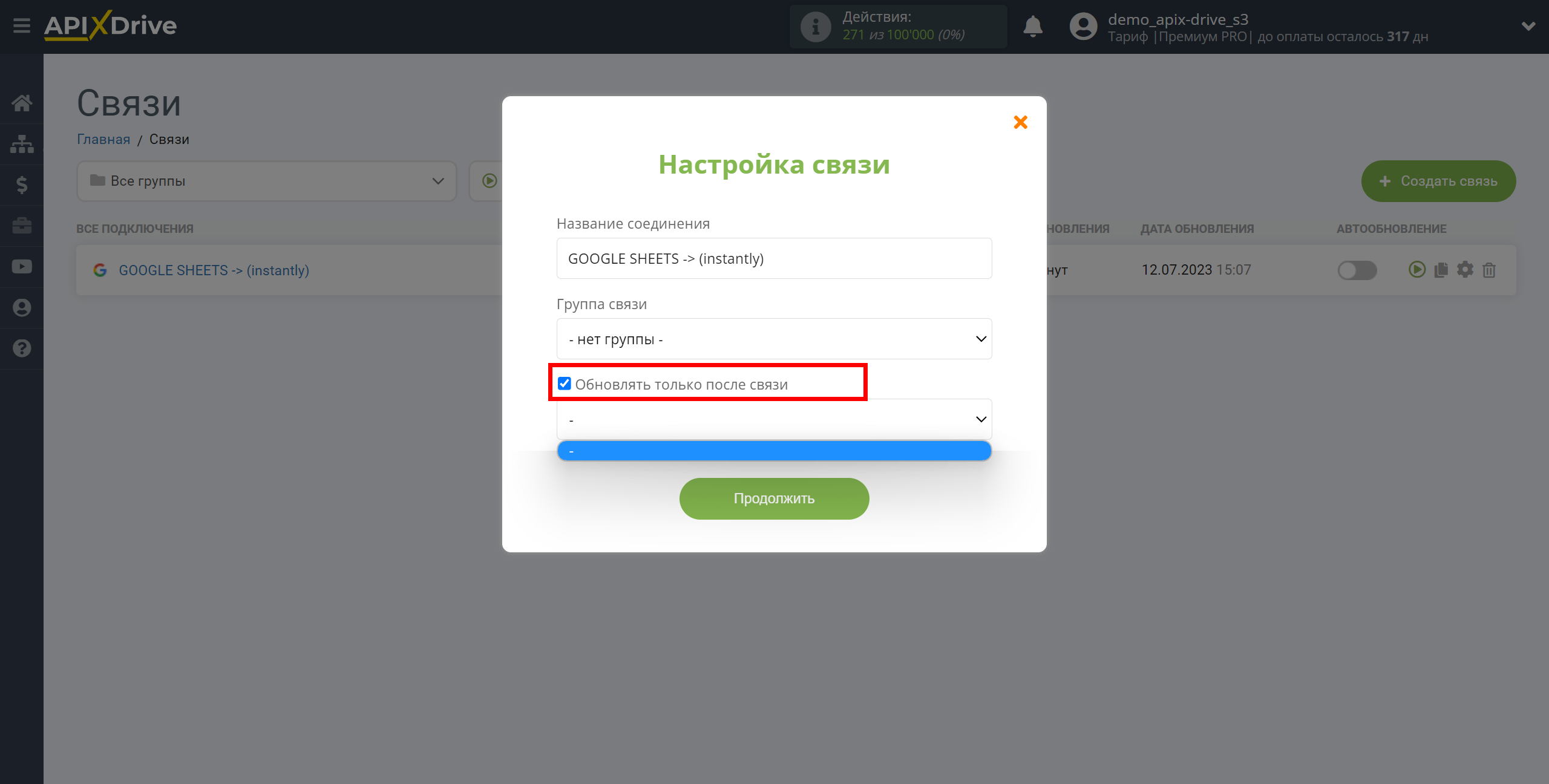
Щоб увімкнути автооновлення, переведіть повзунок у положення, як показано на малюнку.
Для того, щоб виконати разове спрацювання з'єднання, клацніть по іконці у вигляді стрілки.
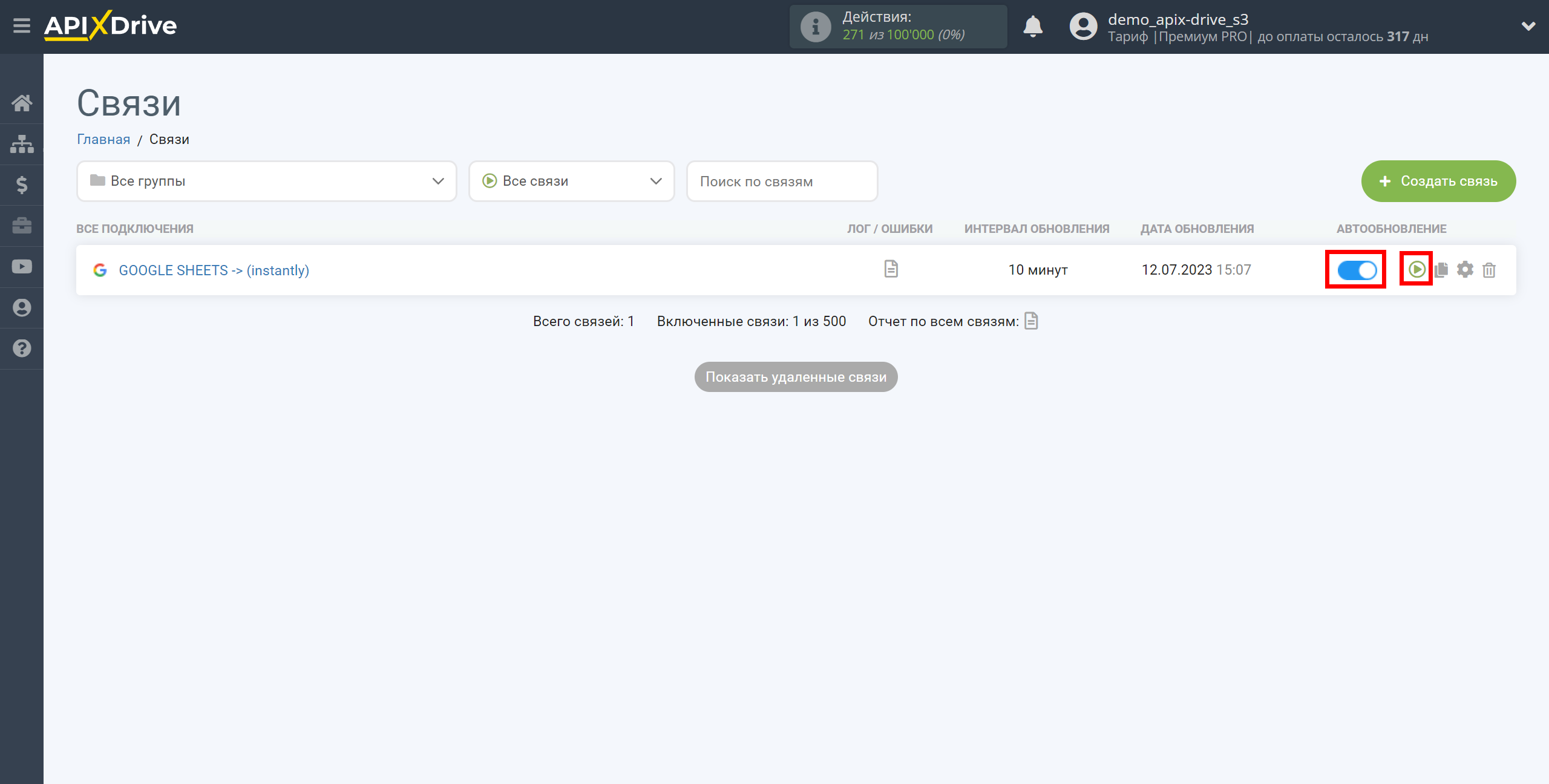
На цьому налаштування Instantly як Приймача даних завершено! Бачите, як все просто!?
Тепер можете не турбуватися, далі ApiX-Drive зробить все самостійно!